

بقلم Gina Barrow, ، آخر تحديث: May 5, 2018
عادةً ما يحدث خطأ iTunes 50 أو -50 عند استعادة iPhone الخاص بك ولا يمكن لـ iTunes الاتصال بالخوادم. يمكن أن يكون السبب في ذلك هو الاتصال بالإنترنت واتصالات USB والأجهزة وبرامج الأمان التابعة لجهات خارجية و iTunes التالفة أو القديمة.
بعد أن ركزنا على تطوير البرامج لعدة سنوات ، أنشأنا أداة iOS يمكنها حل هذا النوع من المشكلات بسرعة وبدقة.
تحقق من هذه النصيحة: تحميل استرداد نظام iOS من FoneDog لإصلاح أي مشكلات في نظام iOS بسهولة مثل خطأ iTunes 50. إذا لم تكن شخصًا تقنيًا ، فيجب أن يكون هذا اختيارًا جيدًا. إذا كنت تريد أن تبذل قصارى جهدك لإصلاحها بنفسك ، فقد جمعنا أيضًا بعض المعلومات المفيدة والأساليب الشائعة أدناه.
استعادة نظام iOS
إصلاح مشكلات نظام iOS المختلفة مثل وضع الاسترداد ، ووضع DFU ، وتكرار الشاشة البيضاء عند البدء ، وما إلى ذلك.
قم بإصلاح جهاز iOS الخاص بك إلى الوضع الطبيعي من شعار Apple الأبيض ، الشاشة السوداء ، الشاشة الزرقاء ، الشاشة الحمراء.
فقط قم بإصلاح نظام iOS الخاص بك إلى الوضع الطبيعي ، ولا تفقد البيانات على الإطلاق.
إصلاح خطأ iTunes 3600 والخطأ 9 والخطأ 14 ورموز خطأ iPhone المختلفة
قم بإلغاء تجميد iPhone و iPad و iPod touch.
تحميل مجانا
تحميل مجانا

الجزء 1. ما هو خطأ iTunes 50 أو -50؟الجزء 2. أفضل 8 حلول لإصلاح خطأ iTunes 50 أو -50الجزء 3. إصلاح خطأ iTunes 50 أو -50 بسرعةدليل الفيديو: إصلاح iTunes 50 أو -50 بسرعةالجزء 4. استنتاج
يحدث خطأ iTunes 50 أو -50 عادةً عند استعادة iPhone الخاص بك ولا يمكن لـ iTunes الاتصال بالخوادم. يمكن أن يحدث هذا بسبب أي مما يلي:
الاتصال بشبكة الإنترنت
وصلات USB والأجهزة
برنامج أمان الطرف الثالث
iTunes تالف أو قديم
قبل أن تتمكن من تحديد الإصلاح المحتمل ، تحتاج إلى التحقق من السبب الجذري من خلال تحديد واختبار الأسباب ذات الصلة أعلاه. عندما تتلقى خطأ iTunes 50 أو -50 ، توقف عن استخدام جهاز iOS على الفور واقرأ هذه المقالة للحصول على بعض قاعدة المعارف المفيدة.
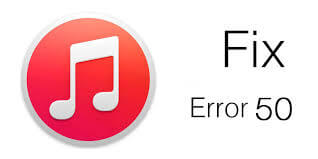
إذا كنت تحاول استعادة iPhone الخاص بك في iTunes وتوقفت عن الخطأ في iTunes 50 أو -50 ، فيمكنك إجراء الإصلاحات الثمانية التالية التي جمعناها والتي من شأنها حلها ببساطة هذه المسألة. استعد لإصلاح هذه المشكلة المزعجة واحصل على حل حقيقي!
2.1 تحديث iTunes / إعادة التثبيت
اجعل من المعتاد التحقق من أحدث برامج iTunes قبل إجراء أي نوع من الاستعادة أو النسخ الاحتياطي. هذا للتأكد من أن iTunes يمكنه الاتصال بسهولة بخوادم Apple. في بعض الحالات ، قد يكون ذلك بسبب iTunes الذي عفا عليه الزمن والذي يسبب التباسًا في الاتصالات ولا تسمح Apple بطلب الاستعادة.
لتحديث iTunes (Windows)
إطلاق اي تيونز
انقر فوق تعليمات
انقر فوق التحقق من وجود تحديثات
اتبع العملية التي تظهر على الشاشة للتنزيل والتثبيت
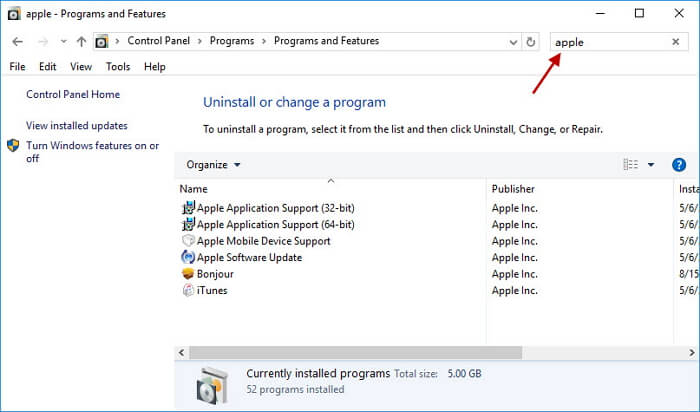
في نظام التشغيل ماك:
قم بتشغيل AppStore
انقر فوق التحديثات
تحقق مما إذا كان هناك تحديث متاح لـ iTunes
اتبع التعليمات التي تظهر على الشاشة للتنزيل والتثبيت
في حالة حدوث نفس الخطأ حتى بعد تحديث iTunes ، فحاول إزالة iTunes من الكمبيوتر وإعادة التثبيت بعد مرور بعض الوقت.
2.2 تحقق من اتصال الإنترنت
عند استعادة iPhone في iTunes ، تأكد من حصولك على اتصال إنترنت لاسلكي كافٍ لتجنب مثل هذه المشكلات مثل خطأ iTunes 50. تذكر أن معظم رموز أخطاء iTunes المزعجة تعتمد على الاتصال حتى إذا كنت قد قمت بالفعل بتحديث iTunes.
استقر في منطقة في المنزل أو اعمل مع إشارة الإنترنت الممتازة
حاول تحديث iPhone مرة أخرى

2.3 تحقق من إعدادات مكافحة الفيروسات وجدار الحماية
تقوم معظم برامج مكافحة الفيروسات أو الأمان التابعة لجهات خارجية بحظر الاتصالات على الكمبيوتر وفي أوقات نادرة ، تقوم أيضًا بحظر الاتصال بين iTunes و Apple والذي يمكن أن يكون السبب في حدوث خطأ iTunes 50 أو -50.
انتقل إلى إعداد برنامج مكافحة الفيروسات وقم بتعطيله مؤقتًا أثناء استعادة iPhone
تحقق من إعداد جدار الحماية للكمبيوتر وتأكد من أن iTunes غير مدرج في القائمة المحظورة
2.4 حذف مجلد التنزيلات
سبب آخر محتمل لخطأ iTunes 50 أو -50 هو التعارضات أو المهلات مع مجلد التنزيلات على الكمبيوتر. تأكد من حذف الملفات غير ذات الصلة أو مسح مجلد التنزيلات تمامًا لعملية استعادة iPhone بسلاسة.
2.5 تحقق من بطاقة iPhone SIM
إذا تلقيت في البداية خطأ iTunes 50 أو -50 ، فحاول إزالة بطاقة SIM من iPhone واستعادتها بدون بطاقة SIM. قد يكون ذلك بسبب تعارض في اتصال الشبكة.
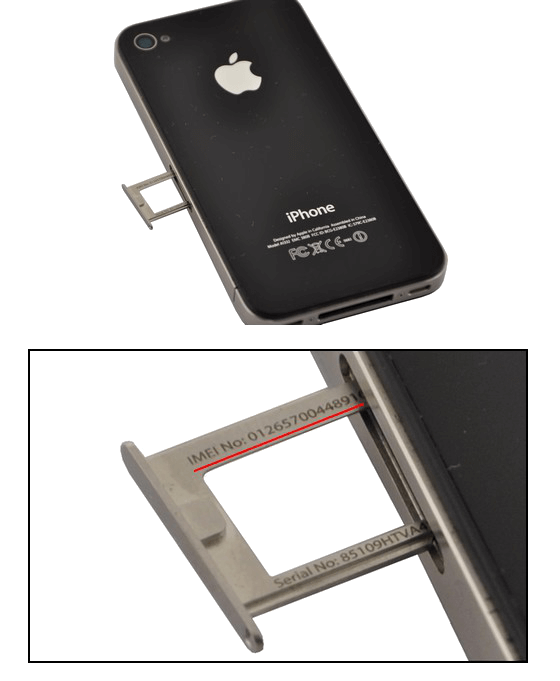
2.6 تحقق من كبلات ومنافذ USB
المنافذ والكابلات هي أيضًا وسائط توصيل. يمكنك أيضًا التحقق مما إذا كان كبل USB أو منفذ USB هو سبب خطأ iTunes 50 أو -50. يمكن أن يكون ذلك بسبب الكبل غير المحكم أو الحطام داخل المنافذ. للتحقق بشكل أفضل ، جرب كبل USB آخر على جهاز كمبيوتر مختلف لمعرفة ما إذا كان الخطأ لا يزال يحدث.
تلميح: في جميع الأوقات والأوقات ، استخدم كبل USB أصليًا لضمان عدم ظهور أي تعارضات أخرى.
2.7 إعادة تشغيل الأجهزة
بهذه البساطة كما يبدو ولكن نعم ، تؤدي دورة الطاقة البسيطة المهمة أيضًا. يمكن أن يؤثر استكشاف الأخطاء وإصلاحها الأساسية مثل التشغيل وإيقاف التشغيل بشكل كبير على طريقة اتصال iPhone بأي شبكة. حاول إعادة تشغيل جهاز iPhone والكمبيوتر ، وانتظر بضع دقائق على الأقل وأعد محاولة العملية.
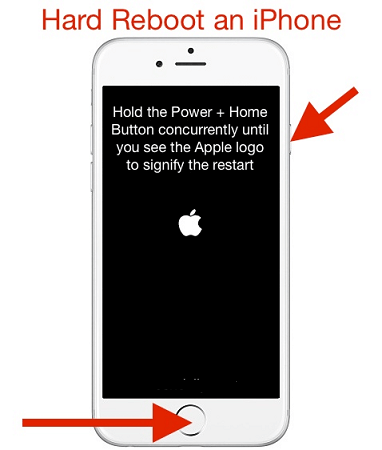
2.8 إزالة سجل الويندوز
إذا كنت تستخدم جهاز كمبيوتر يعمل بنظام Windows ، فيمكن أن يتسبب سجل Windows في حدوث خطأ iTunes 50. ما يمكنك فعله هو ببساطة مسح السجل يدويًا أو باستخدام منظف البرامج.
على لوحة المفاتيح ، اضغط على مفتاح Windows + R.
اكتب رجديت واضغط على Enter
قم بإنشاء نسخة احتياطية في سجل Windows
تصدير الملفات وحفظها في مجلد
ابحث عن البرامج التي تريد مسحها
ومع ذلك ، فإن هذه المهمة تقنية للغاية. لا تقم بهذه العملية إذا لم تكن على دراية بالخطوات. يمكنك طلب المساعدة أو ببساطة تنزيل منظف برنامج التسجيل.
إذا كنت تعتقد أن القيام بالطرق المذكورة أعلاه من الصعب جدًا إصلاح خطأ iTunes 50 ، ففكر في استخدام FoneDog Toolkit- استعادة نظام iOS. هذا برنامج يعمل على حل جميع أنواع رموز أخطاء iTunes بالإضافة إلى أنواع أخرى من مشكلات النظام مثل bootloop ووضع DFU ووضع الاسترداد والتعطل والتجميد وغير ذلك الكثير.
تتضمن مجموعة أدوات FoneDog- استرداد نظام iOS ما يلي ملامح:
100٪ آمنة وفعالة وموثوقة
لا فقدان البيانات
متوافق مع جميع أجهزة iOS و iPhone / iPad / iPod touch وحتى الأحدث ، iPhone X و iPhone 8 و 8 Plus
بيئة تعتمد على النقر
كيفية استخدام؟
# 1. قم بتنزيل FoneDog Toolkit- iOS System Recovery وابدأ تشغيل البرنامج. قم بتوصيل جهاز iOS. انقر فوق المشكلة المطلوبة. انقر إبدأ

# 2. أدخل حزمة البرامج الثابتة الصحيحة. انقر إصلاح

# 3. اكتمل الإصلاح. سيتم إعادة تشغيل جهاز iOS ويبدأ بشكل طبيعي. لقد أصلح ببساطة خطأ iTunes 50 فقط عن طريق توصيل الجهاز!

يقرأ الناس أيضًا :
كيفية الإصلاح اي تيونز خطأ شنومك
كيفية إصلاح ملف خطأ iTunes 9 (خطأ iPhone 9)
هناك الكثير من أخطاء iTunes المحتملة التي يمكن أن تعيق استخدامنا للهاتف. ومع ذلك ، من السهل جدًا إصلاح هذه الأخطاء من خلال التأكد من تحديد السبب الجذري. بمجرد تحديد السبب الرئيسي لخطأ iTunes 50 ، اتبع الخطوات الموصى بها أعلاه وبالتأكيد ستحلها في أسرع وقت!
إذا ساءت الأمور أو إذا كنت تفضل عدم إطالة العذاب ، فاستخدم FoneDog Toolkit- iOS System Recovery. هذا برنامج مخصص لجميع أنواع أخطاء نظام iOS مثل iTunes وفشل البرامج مثل التعطل والتجميد والالتصاق بشعار Apple وغيرها الكثير.
أخبر أصدقاءك عن هذه الأخبار السارة وقم بتنزيل الإصدار المجاني اليوم!
اترك تعليقا
تعليق
استعادة نظام iOS
.إصلاح مجموعة متنوعة من دائرة الرقابة الداخلية أخطاء النظام مرة أخرى إلى وضعها الطبيعي
تحميل مجانا تحميل مجانامقالات ساخنة
/
مثير للانتباهممل
/
بسيطصعبة
:شكرا لك! إليك اختياراتك
Excellent
:تقييم 4.5 / 5 (مرتكز على 62 التقييمات)